BadCopy是最受歡迎的可以在不需要人工干預的情況下幫您讀出CD-ROM或磁盤上的壞文件的軟件,專業的數據恢復工具,可有效恢復/挽救下列介質上的受損/丟失數據:硬盤、軟盤、光存儲介質、數碼閃存卡、ZIP/MO/USB 磁盤,以及其它非主流存儲介質,下面小編就為大家介紹BadCopy是如何恢復光盤數據的。
推薦下載:
方法步驟如下:
首先安裝BadCopy 漢化版,然後運行該軟件打開程序主窗口。在“恢復來源”任務窗格中需要選擇媒介來源,也就是選擇從軟盤、光盤、數碼或USB等類型的存儲器中恢復數據。單擊選中CD-ROM選項,如圖所示。

在程序右側窗格中顯示出所選媒介類型的驅動器列表,本例所使用的電腦只安裝有一部光盤驅動器,因此只顯示了一個設備。
然後單擊“恢復模式”右側的下拉三角按鈕,在下拉菜單中選中“挽救丟失的文件-模式#1”選項,並單擊“下一步”按鈕,如圖所示。
小提示:BadCopy Pro提供了三種文件恢復模式,即“挽救被損壞的文件”、“挽救丟失的文件-模式#1”和“挽救丟失的文件-模式#2”,用戶可以根據物理盤片中的數據是損壞還是丟失等情況選擇恢復模式。
比如當系統提示不能讀取光盤中的數據,並提示用戶“CRC錯誤”或“磁盤錯誤”時,則應當使用“挽救丟失的文件”嘗試恢復。

打開“CD-ROM/CD-R/W/DVD丟失的文件挽救-模式#1”窗口,插入需要恢復數據的光盤,並單擊“掃描磁盤”按鈕。程序開始掃描光盤,如果能夠找到光盤區段會打開提示對話框。單擊“確定”按鈕,如圖所示。
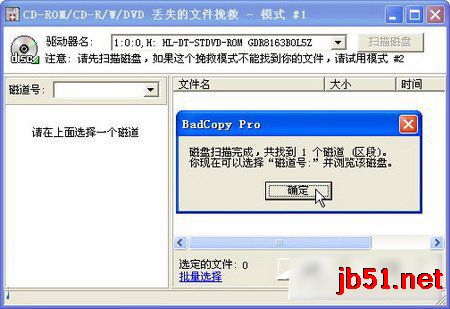
單擊“磁道號”右側的下拉三角按鈕,在下拉菜單中選中掃描到的光盤。此時將會顯示光盤的文件夾結構,在右側窗格中找到並選中需要恢復的已丟失文件,並單擊“恢復”按鈕,如圖所示。
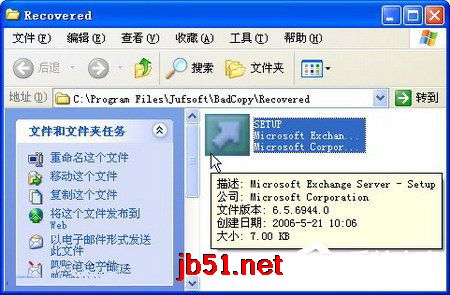
打開“選擇目標文件夾”對話框,單擊浏覽按鈕選中用於保存恢復文件的文件夾,並單擊“確定”按鈕,如圖所示。

程序開始嘗試恢復文件,恢復過程所需要的時間視文件大小和受損程度而不同。成功恢復文件後會打開“打開恢復後的文件夾”對話框,單擊“確定”按鈕,如圖所示。

打開恢復文件夾,用戶可以查看恢復得到的文件,如圖所示。
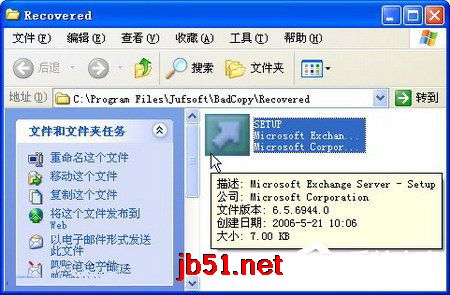
WinXP使用BadCopy光盤數據恢復的方法就給大家詳細介紹到這裡了。如還不知道如何使用BadCopy恢復光盤數據的用戶,請參考上述的內容去操作,這樣你就可以恢復光盤裡面的數據了。希望在這裡能夠幫助到你們。
以上就是本小編為大家介紹的WinXP使用BadCopy光盤數據恢復的方法,需要的用戶快來看看吧,想了解更多精彩教程請繼續關注本網站!